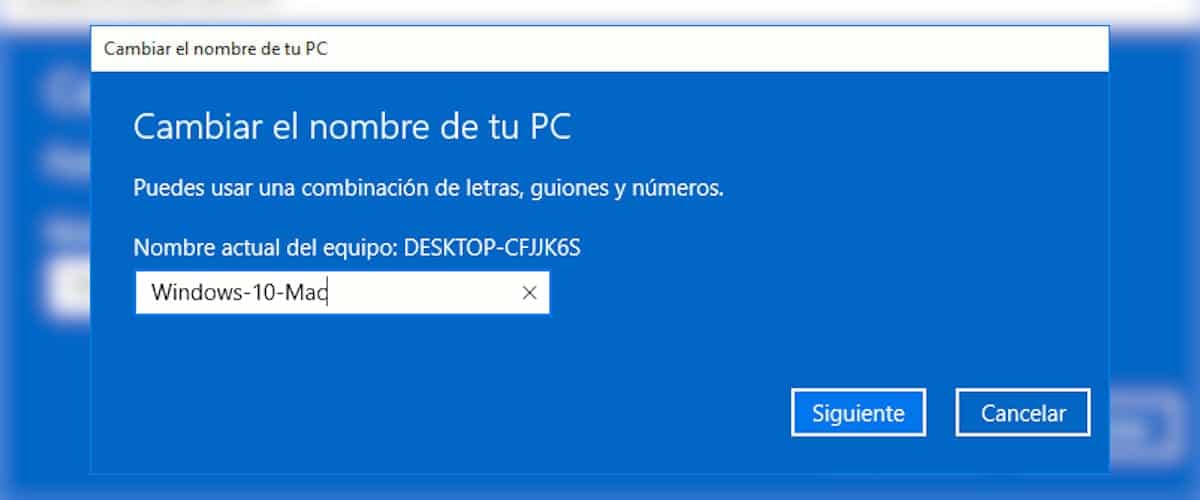
Không giống như Mac, các máy tính được quản lý bởi Windows, trong tất cả các phiên bản của chúng, đều có một tên, một tên được đặt tự động khi chúng ta cài đặt Windows. Tên này cho phép người dùng thiết bị được kết nối với cùng một mạng nhanh chóng nhận ra chúng, lý tưởng khi chúng ta phải truy cập tệp trên một máy tính cụ thể.
Nhưng ngoài ra, nó cũng được sử dụng để được xác định bởi các thiết bị khác, chẳng hạn như điện thoại di động, máy tính bảng hay bất kỳ thiết bị nào khác thông qua bluetooth. Nếu bạn cảm thấy mệt mỏi khi nhìn thấy mỗi lần bạn muốn thông tin từ điện thoại thông minh sang PC Windows của mình, tên loại DESKTOP và một số số xuất hiện, chúng tôi sẽ chỉ cho bạn cách bạn có thể thay đổi nó.
Để thay đổi tên của nhóm của chúng tôi và làm cho nó dễ dàng nhận ra bởi các thiết bị hoặc thiết bị khác, Windows cung cấp cho chúng ta các phương pháp khác nhau, tuy nhiên, trong bài viết này, chúng tôi sẽ chỉ cho bạn quy trình nhanh hơn và dễ dàng hơn.
Đổi tên PC
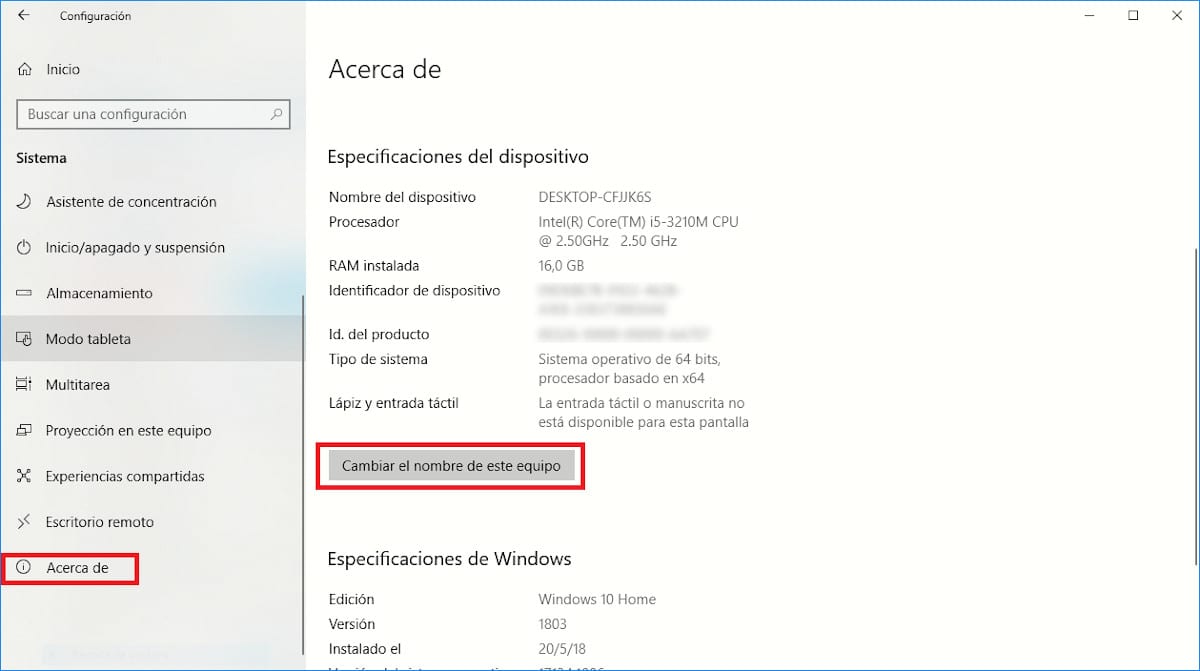
- Chúng tôi truy cập cấu hình Windows 10 thông qua phím tắt Windows key + io hoặc chúng tôi truy cập thông qua menu bắt đầu và nhấp vào bánh răng được hiển thị ở phần dưới bên trái của menu này.
- Trong các tùy chọn cấu hình của nhóm chúng tôi, chúng tôi truy cập Hệ thống> Giới thiệu.
- Tiếp theo, chúng ta chuyển đến cột bên phải và nhấp vào Đổi tên đội này.
- Tên nhóm không thể được ngăn cách bởi dấu cách, và chúng ta có thể sử dụng các chữ cái cũng như số và dấu gạch nối.
Khi chúng tôi đã thay đổi tên của nhóm của mình, để các thay đổi có hiệu lực, chúng tôi phải khởi động lại nhóm của chúng tôi, để theo cách này, thiết bị kết nối lại với mạng với tên mới mà chúng tôi đã thiết lập.